Получаване на любимите ви шрифтове
Преди да инсталирате шрифт, първо трябва да ги получите. Има редица източници за получаване на готини и брилянтни шрифтове. Има много налични източници, но най-много харесвам Google Fonts. Чувствайте се свободни да вземете всичките си шрифтове, които харесвате, където и да искате.
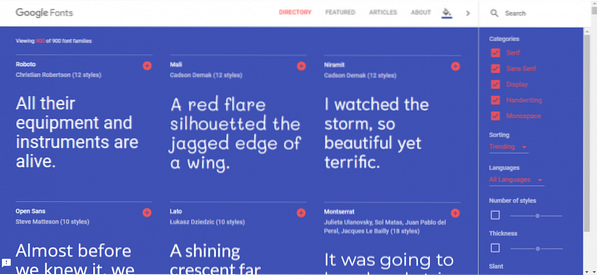
Събра всичките си любими шрифтове? добре! Време е да ги инсталирате във вашата система!
Инсталиране на шрифтове
За тази цел ще използвам файловия мениджър Thunar, тъй като е по-усъвършенстван и предлага по-добър контрол върху вашите действия. Изпълнете следните команди -
# Инсталирайте Thunarsudo apt инсталира thunar
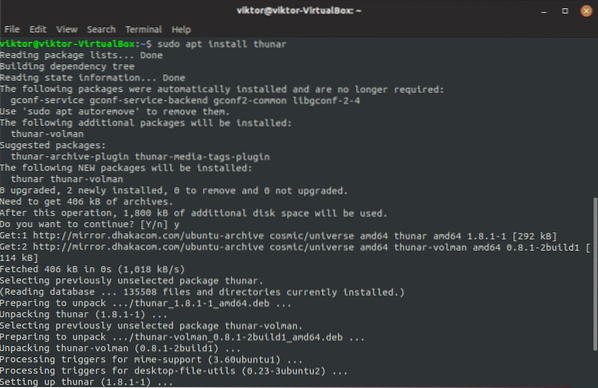
sudo thunar
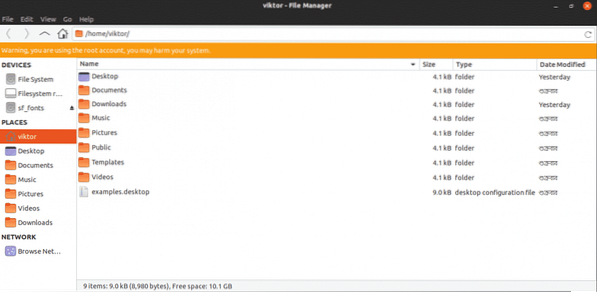
Вземете всичките си файлове с шрифтове (TTF / OTF файлове) и ги комбинирайте на едно място.
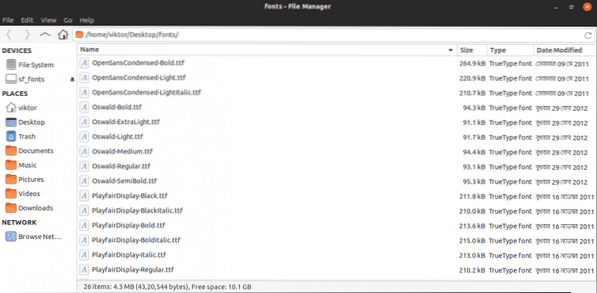
Изберете всички и копирайте шрифтовете.
Сега отворете „/ home /
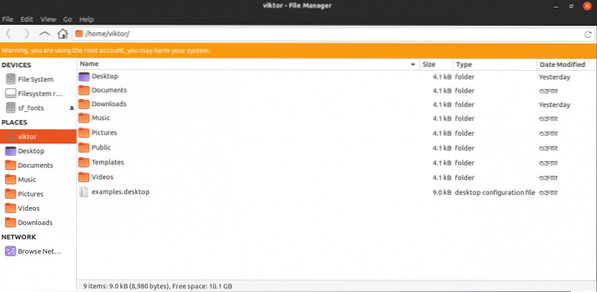
Натиснете „Ctrl + H“, за да активирате показването на скрит файл (и) / папка (и).
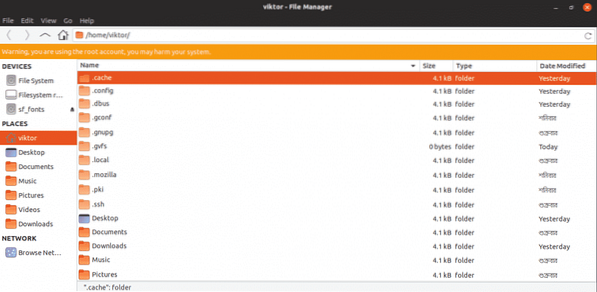
Създайте нова папка “.шрифтове ”.
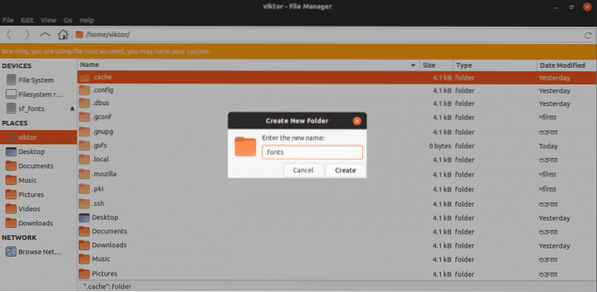
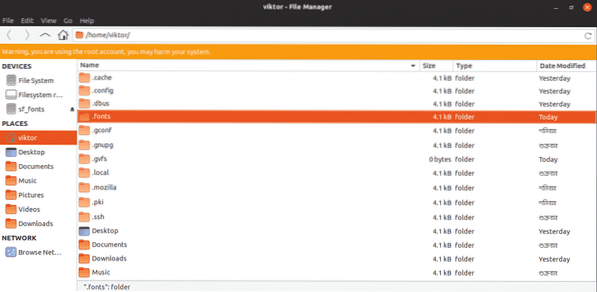
Поставете всички шрифтове в папката.
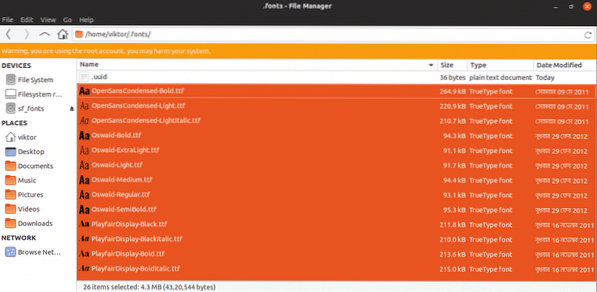
Възстановете кеша на системния шрифт.
sudo fc-cache -f -v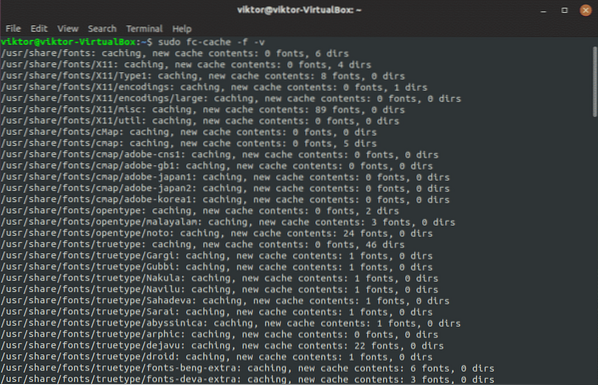
Рестартирайте системата си, за да сте сигурни, че всички приложения знаят за шрифтовете.
Осигуряване на интеграция на шрифтове със системата
Инсталирането на шрифта е завършено, време е да проверите нещата. Стартирайте LibreOffice Writer.
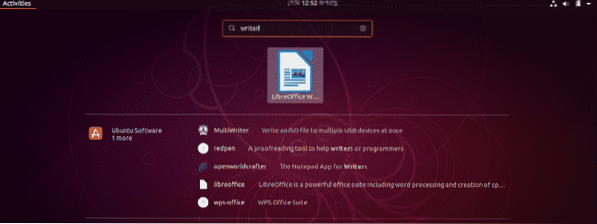
Всички шрифтове са инсталирани успешно!
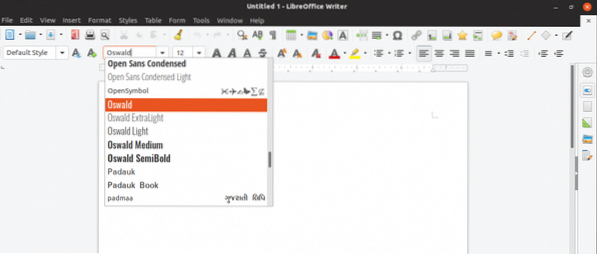
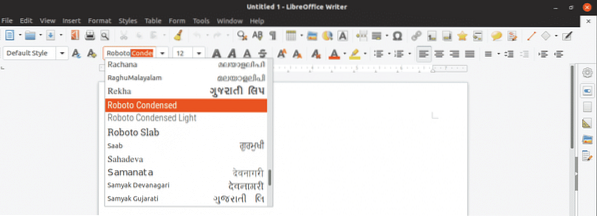
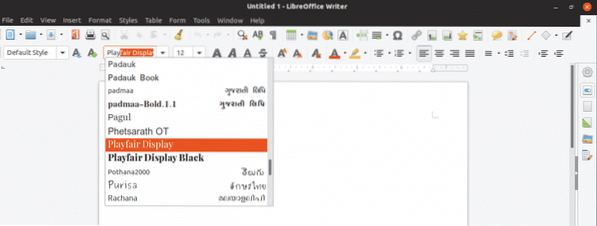
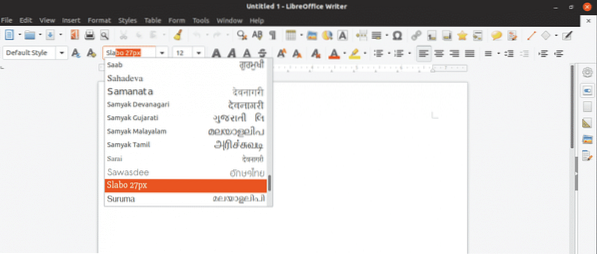
Наслади се!
 Phenquestions
Phenquestions


